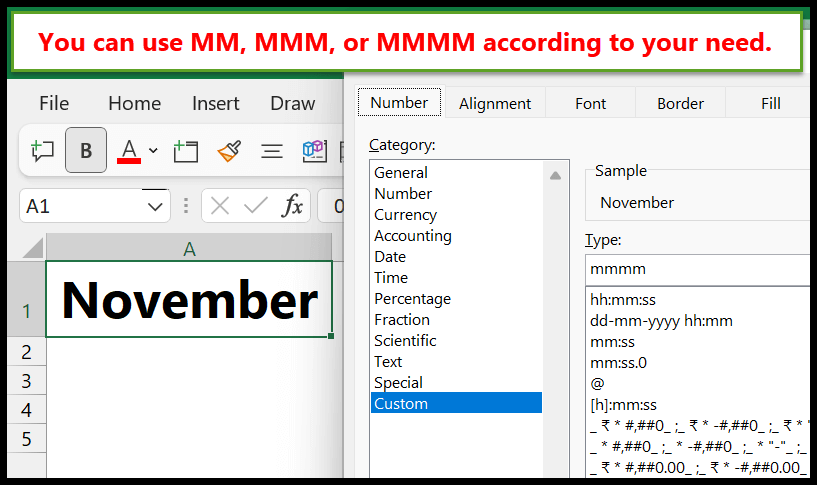Как извлечь год или месяц из даты?
При работе в Excel вам может потребоваться получить год только по дате. Что ж, есть простая формула, которую вы можете использовать для этого. В этом уроке мы попытаемся извлечь год или месяц из даты в Excel.
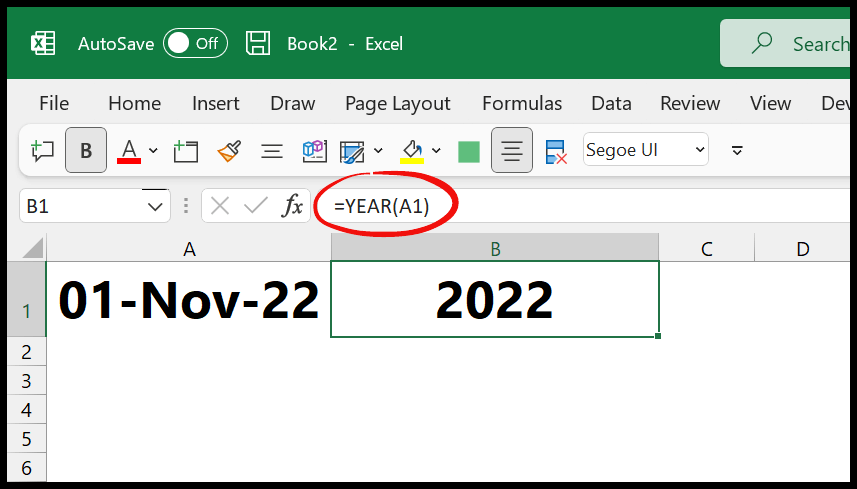
Извлечь год из даты
Чтобы получить год по дате в ячейке A1, выполните следующие действия:
- Сначала отредактируйте ячейку B1 и введите «=».
- После этого введите функцию ГОД и ведущие круглые скобки.
- Теперь обратитесь к ячейке A1, где у вас есть дата.
- В конце введите закрывающие скобки и нажмите Enter, чтобы получить результат.
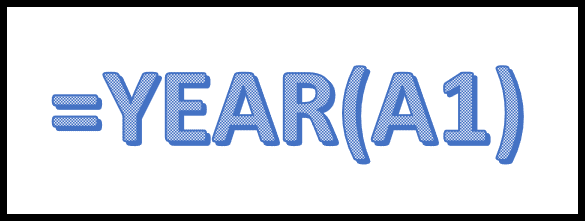
=YEAR(A1)Извлечь месяц из даты
Если у вас есть дата в ячейке A1 и вы хотите извлечь из нее месяц, выполните следующие действия:
- Сначала в ячейку B1 введите «=».
- После этого введите функцию МЕСЯЦ и начните скобки.
- Теперь обратитесь к ячейке A1, где у вас есть дата.
- В конце введите закрывающие скобки и нажмите Enter, чтобы получить результат.
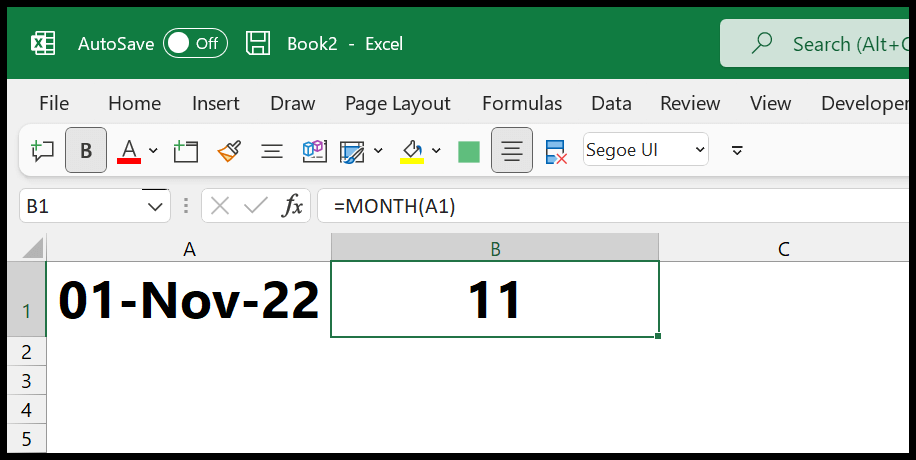
=MONTH(A1)Используйте функцию ТЕКСТ, чтобы получить год или месяц от даты.
Помимо функций, которые мы обсуждали выше, вы можете использовать ТЕКСТ, чтобы получить год и месяц из даты. В текстовой функции вам нужно установить два аргумента: первый — это дата, а второй — формат_текста, который вы хотите извлечь из даты.
В следующем примере у вас есть текстовая функция с форматом text_format «ГГГГ», которая возвращает год в четырехзначном формате.
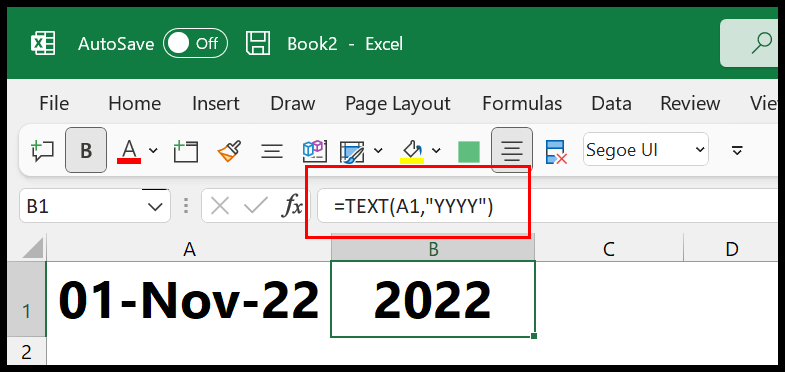
А если вы хотите получить двузначный год, вы можете использовать следующий format_text.
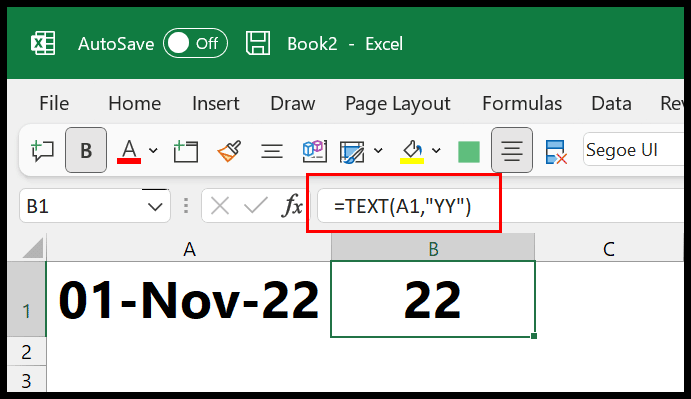
Аналогичным образом вы можете использовать format_text «МММ», чтобы получить значение месяца из даты.
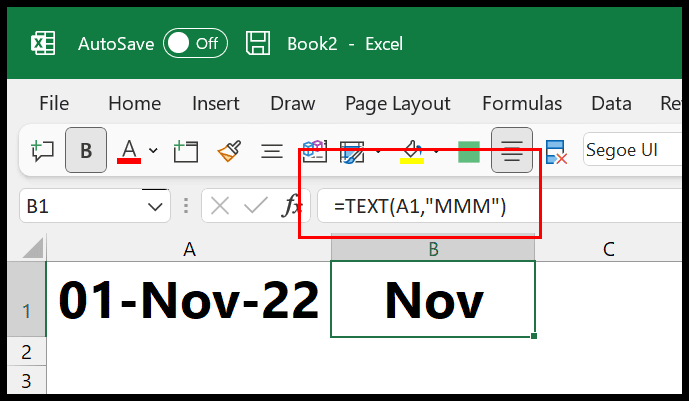
Чтобы получить месяц на полное имя.

И чтобы в результате получить только число.
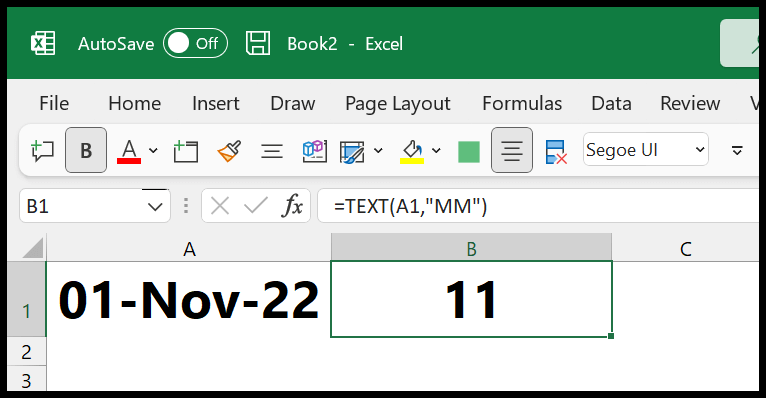
Используйте собственное форматирование. Получите год или месяц по дате.
Вы также можете использовать собственное форматирование для преобразования даты в год или месяц. Этот метод отображает только год или месяц даты, указанной в ячейке.
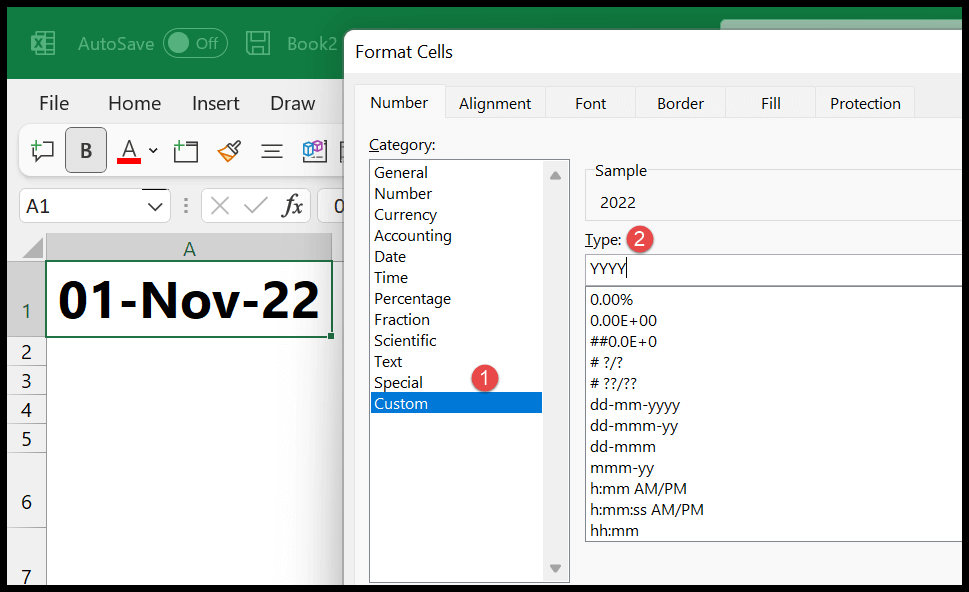
- Выберите ячейку или диапазон ячеек, в которых расположены даты.
- Откройте параметры формата , используя Ctrl + 1 .
- Нажмите на опцию «Пользовательский», а затем выберите тип панели ввода «AAAA».
- Затем нажмите ОК.
В тот момент, когда вы нажимаете «ОК», вместо полной даты отображается год.
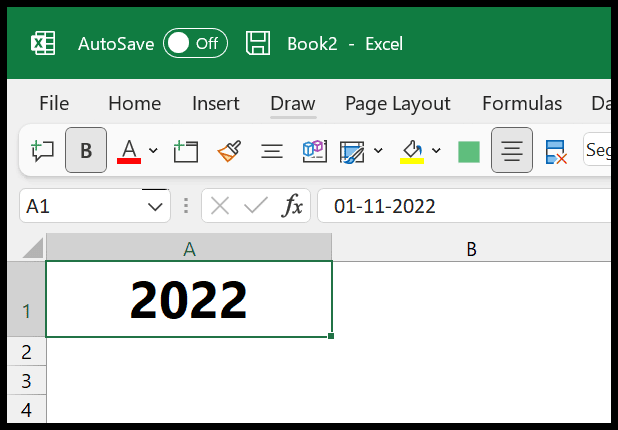
Аналогичным образом вы можете ввести формат месяца в строке ввода «Тип», чтобы вместо даты отображался месяц.